电脑已经成为我们生活中的必需品,无论是在工作中提升效率还是闲暇时娱乐放松,都离不开它的身影。不过,偶尔也会遇到一些小麻烦,比如电脑屏幕突然变成绿色,这到底是怎么回事呢?又该怎么解决这个问题呢?别急,接下来我就给大家详细介绍一下,如果你正遇到同样的问题,不妨跟着小编一起看看解决办法吧!
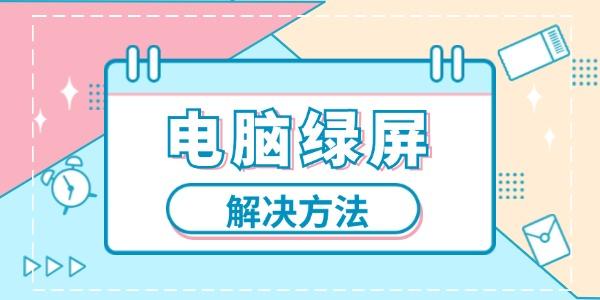
一、显卡问题
显卡是控制电脑图像输出的关键部件,如果显卡配置不当或出现故障,很容易导致屏幕显示异常,包括绿屏现象。此外,显卡驱动程序过时或损坏也是常见原因之一。
面对这些由驱动引起的绿屏问题,可以借助“驱动人生”来检测电脑中的硬件驱动状态,快速识别出哪些驱动存在问题或已过时,并自动为我们匹配并下载最新的、最适合的驱动程序。这一过程不仅省去了我们手动搜索和下载驱动的繁琐步骤,还大大降低了因下载错误驱动而导致的系统风险。
①访问“驱动人生”官方网站,或点击下方卡片下载并安装软件;

②启动软件后,点击“立即扫描”选项;
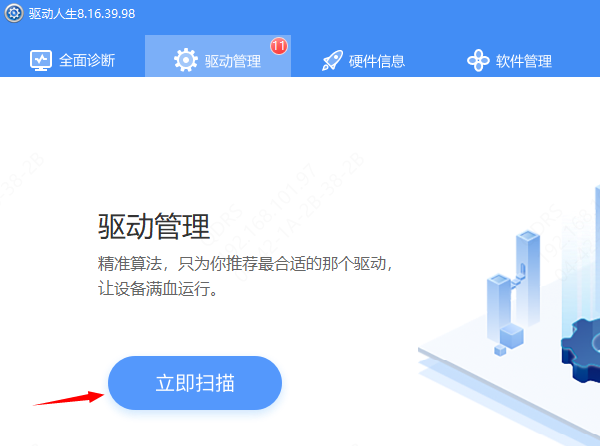
③它会自动识别你电脑的硬件型号,推送相应的驱动更新到列表,点击显卡后方的“升级驱动”即可;
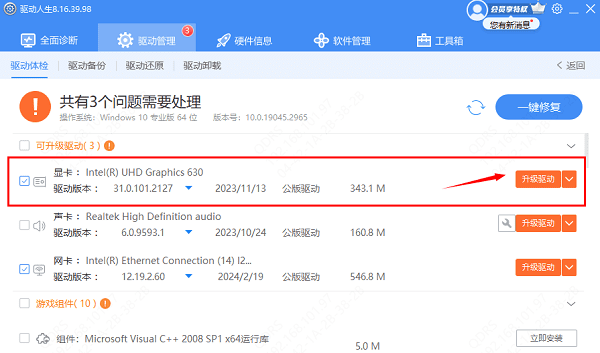
④等待下载安装完成,重启电脑生效就大功告成了。
二、检查并重新连接显示器线
电脑显示器与主机之间的连接线如果松动或损坏,会造成信号传输不畅,进而引发绿屏。检查连接线是否牢固、无破损是解决这一问题的首要步骤。尝试更换不同的显示器或连接线,看是否能解决问题。
三、进入安全模式排查软件冲突
新安装的驱动程序、软件或系统更新可能与现有硬件不兼容,导致绿屏。如果刚安装了新的驱动出现问题,可以在设备管理器中尝试回滚到之前的驱动版本。
也可以重启电脑时按F8键进入高级启动选项,选择“安全模式”启动。在安全模式下,系统会加载最少的驱动和服务,可以卸载或禁用最近安装的软件或驱动程序。
以上就是电脑屏幕出现绿色的解决方法,希望对你有帮助。如果遇到网卡、显卡、蓝牙、声卡等驱动的相关问题都可以下载“驱动人生”进行检测修复,同时驱动人生支持驱动下载、驱动安装、驱动备份等等,可以灵活的安装驱动。



